配置VSCode的JAVA环境
2021-09-03 22:04 作者:IT蜗壳-Tango | 我要投稿
最近需要重新使用JAVA语言来做测试,借此机会和大家一起看一下JAVA是如何编写自动化测试代码的。工欲善其事必先利其器,我们先搭建好JAVA的开发环境。
1. 安装JDK
这个网上有很多介绍的,我用的方式是将JDK的压缩包直接解压到D盘,然后配置好JAVA_HOME。关于JDK的安装,大家根据自己的习惯自行发挥。有问题留言给我。
2. 安装VSCode的插件和其他配置
关于VSCode的下载与安装,这里就不再赘述了,之前介绍过。我们直接从安装插件开始。
官方参考文档:https://code.visualstudio.com/docs/languages/java
1. 点击下图中连接按钮
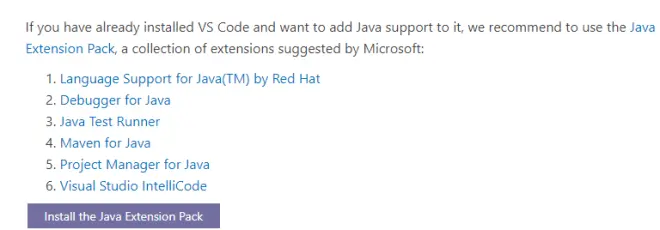
会自动启动VSCode,如果没有启动,可以将如下代码输入在插件商店中进行搜索:
vscode:extension/vscjava.vscode-java-pack
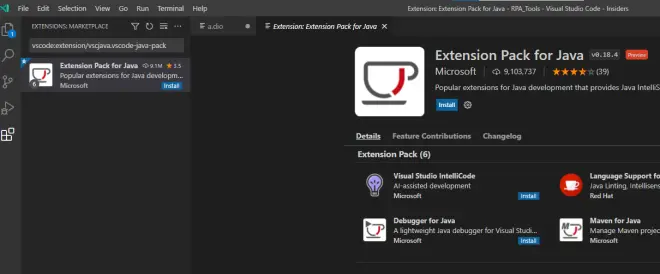
会看到如上图所示。
然后我们点击Install,它会自动把关联的6个插件自动安装好。
2. 在VSCode中配置JDK路径信息
Ctrl+Shift+P, 并打开setting页面:

然后将我们的JDK路径添加好,格式如下:
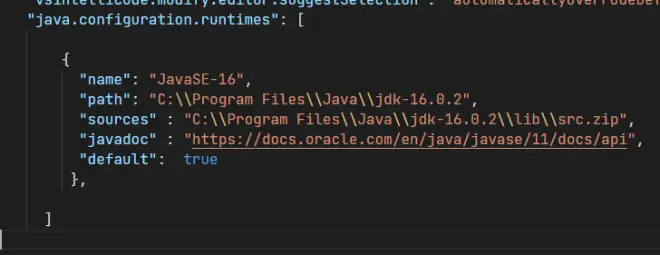
我这边只有一个版本的JDK,一次其他多余的内容我就删除了,添加路径的时候记得windows下要写两个斜线。
3. 验证环境是否成功
Ctrl+Shift+P,然后输入java:create java Project
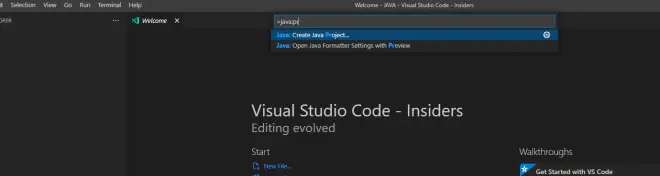
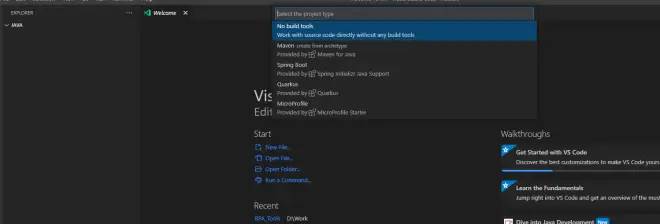
我们选择第一个,目前只是学习,其他暂时用不到。
选择代码保持路径
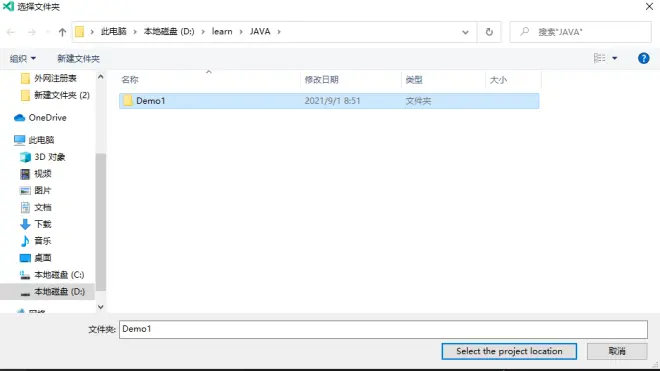
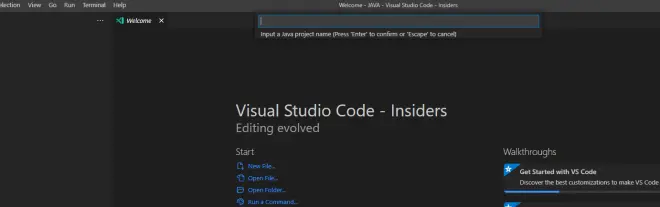
输入一个项目名,最好不要有中文或者特殊符号,回车后会看到如下图所示
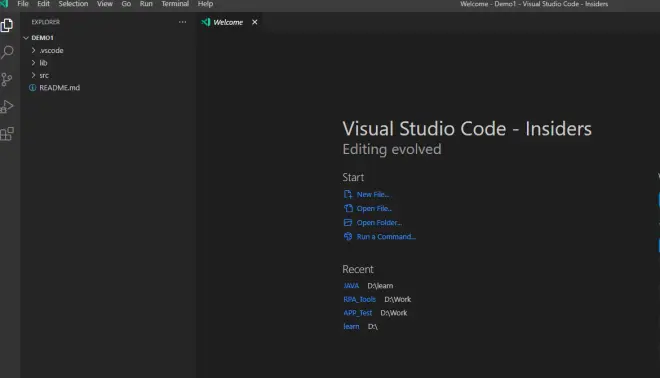
我们打开src下面的JAVA文件
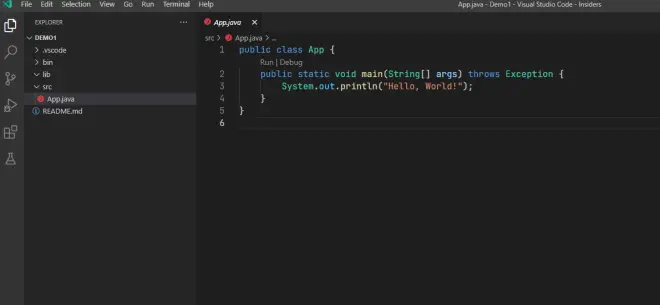
可以看到代码中有一个Run|Debug 选项
点击Run,看到如下图所示则表示环境配置成功
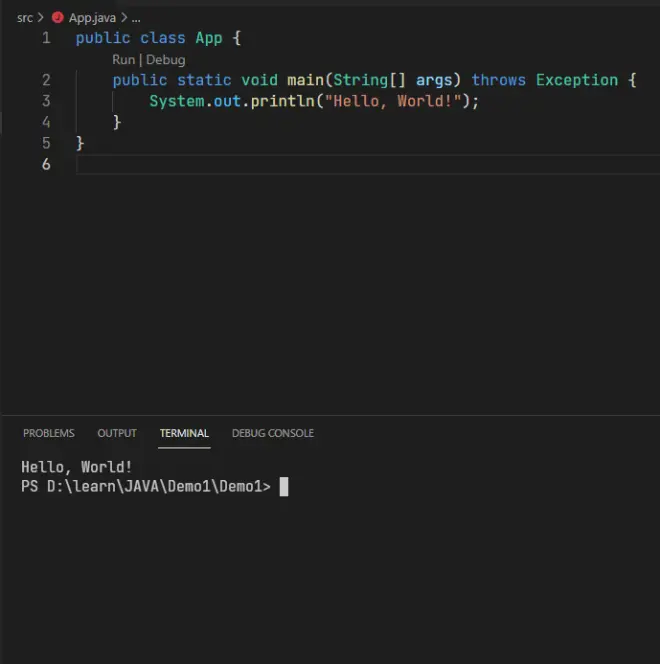
今天的内容就是这些,大家如果有问题随时留言给我

